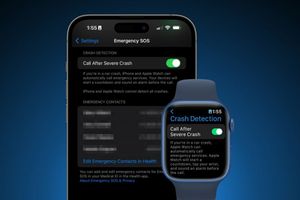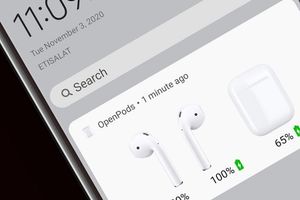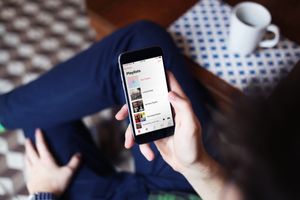Содержание
- Разблокировка MacBook
- Музыка с помощью AirPlay
- Обнаружение потерянного iPhone
- Несколько тренировок за один сеанс
- Дистанционное управление камерой
- Проверка уровня заряда наушников
- Использование часов с Android устройствами
- Снимок экрана Apple Watch
- Шаблоны ответов на SMS
- Автоматическая смена циферблатов по геолокации
Apple регулярно выпускает новые смарт-часы. В свежих прошивках и моделях появляются новые функции, увеличивается срок службы, поэтому неудивительно, что даже преданные пользователи Apple Watch не знают всех возможностей. Предлагаем вам ознакомиться с интересными функциями Эпл Вотч, о которых вы могли не знать.
В магазине Storepods вы найдете ассортимент смарт-часов и других аксессуаров Apple.
Разблокировка MacBook
MacBook последних поколений используют для разблокировки и входа в систему датчик Touch ID на клавиатуре. Более старые компьютеры не имеют этой полезной функции. Разблокировать их легко, используя колесико Apple Watch. Даже на Mac с Touch ID использовать часы для разблокировки удобнее.
Большинство Mac и Apple Watch работают с этой полезной функцией. Если ваш компьютер использует macOS Sierra или более позднюю версию, то вы сможете разблокировать его часами с watchOS 3 или более поздней версией.

Чтобы разблокировка часами работала, потребуются правильные настройки. Проверьте следующие три пункта:
- Wi-Fi и Bluetooth включены на MacBook;
- Мак и Эпл Вотч подключены к iCloud с одним ID;
- В Apple ID включена двухфакторная аутентификация;
- Apple Watch используют код-пароль.
Если вы вносили изменения, потребуется перезагрузить компьютер. Когда все настройки включены, можно использовать смарт-часы для разблокировки. Осталось настроить сами часы:
- откройте «Системные настройки»;
- выберите «Безопасность и конфиденциальность»;
- установите флажок «Использовать Apple Watch для разблокировки приложений и Mac».
Если экран вашего MacBook погас или он перешел в спящий режим, достаточно подойти к нему с разблокированными часами, чтобы снова включить компьютер. Когда вы перезагружаете Mac или выходите из системы, придется снова вводить пароль.
Этот способ можно использовать для любых действий, которые требуют подтверждения. Когда вам нужно ввести пароль администратора, просто подтвердите запрос, нажав колесико на запястье.
Музыка с помощью AirPlay
AirPlay не работает на Apple Watch. Этот протокол Эпл использует для воспроизведения музыки на совместимых динамиках. Впрочем, значок AirPlay все равно есть в смарт-часах. Он используется для вывода звука по Bluetooth.
Хотя часы не работают с AirPlay, но вы можете использовать этот значок, чтобы выводить звук по Bluetooth на другое устройство. Часы Series 3 и более поздних версий умеют подключаться к следующим устройствам:
- AirPods или другие Bluetooth-наушники с чипом W1;
- Bluetooth-динамики;
- Apple TV.
Чтобы настроить воспроизведение через нужное устройство, выполните несколько простых действий:
- Проведите по циферблату вверх, чтобы открыть Пункт управления на часах.
- Нажмите кнопку «Аудиовыходы» (выглядит как символ AirPlay).
- Коснитесь устройства, которое хотите использовать.
Вы также можете изменить устройство, которое будет воспроизводить треки из музыкального приложения Эпл Вотч. Оно дает доступ ко всем настройкам, включая регулировку громкости, выбор очереди, создание плейлистов.
Обнаружение потерянного iPhone
Наверное, каждому знакома ситуация, когда вы не можете найти телефон дома или на рабочем месте. Универсальный способ обнаружить его — попросить близких позвонить вам или отправить сообщение. Но если вы носите Apple Watch, найти Айфон можно проще.
Часы подключаются к iPhone через специальное приложение. Они помогут найти iPhone, независимо от того, находится ли ваш телефон в беззвучном режиме или нет.
Функция обнаружения iPhone находится в быстрых настройках часов. Проведите вверх по циферблату, чтобы попасть в нужный раздел. Вы увидите несколько настроек:
- включение Wi-Fi;
- включение режима «Не беспокоить»;
- режим полета;
- поиск iPhone.
Значок представляет собой контур iPhone с круглыми скобками. Если смартфон находится в пределах досягаемости, Apple Watch заставят его издать звуковой сигнал. При каждом нажатии на значок iPhone будет воспроизводить звук.
Чтобы трюк сработал, Айфон должен быть подключен к часам и находиться в зоне досягаемости.
Несколько тренировок за один сеанс
Какой тип тренировки вы предпочитаете сегодня? Бег, плавание, езду на велосипеде, йогу или другие вызовы? Существует так много разных тренировок в Apple Watch, что бывает сложно выбрать. Хорошая новость в том, что делать это необязательно. Если вы поддерживаете здоровье разными упражнениями, их можно контролировать одновременно.
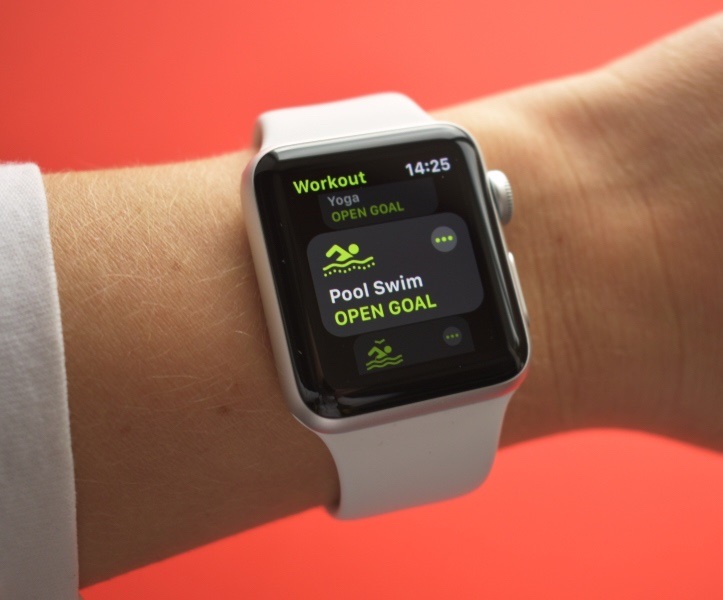
Благодаря скрытой функции в приложении «Тренировка» вы можете регистрировать несколько типов активности за один сеанс. Чтобы поддерживать разные тренировки, еще в 2017 году Apple добавила функцию регистрации нескольких упражнений за один сеанс с помощью watchOS 4.
Чтобы начать, откройте приложение «Тренировка» на часах и выберите первое занятие из списка обычным способом. Когда вы будете готовы сменить упражнение, проведите пальцем вправо и коснитесь кнопки «Создать». Затем выберите второе занятие и продолжайте, не теряя ни секунды.
Приложение «Тренировка» отображает сводный экран в конце многофункциональной тренировки, детализируя каждую часть по отдельности, а также общее время и калории. Вы можете нажать на каждое действие, чтобы просмотреть более подробную информацию. Однако в приложении «Фитнес» на iPhone каждое упражнение отображается как отдельная тренировка, нет общей продолжительности и израсходованных калорий.
Чтобы часы стали надежным помощником для поддержания здоровья, подберите необходимые аксессуары для Apple Watch.
Дистанционное управление камерой
Apple Watch можно использовать для управления камерой iPhone. Вот как это работает:
- Выберите на часах приложение Camera Remote.
- Проверьте, чтобы камера также открывалась на iPhone.
- Используйте часы для управления функциями камеры.
Приложение позволит вам устанавливать таймер, менять настройки вспышки, включать HDR, переключаться между передней и задней камерами, переходить к видео. Чтобы использовать часы как пульт дистанционного управления, они должны быть подключены к смартфону и быть в зоне досягаемости Bluetooth.
Чтобы пользоваться часами как видоискателем было удобно, выберите удобный ремешок в нашем магазине. Он не только убережет девайс от падения с запястья, но и дополнит его дизайн.
Проверка уровня заряда наушников
AirPods совместимы с разными продуктами Эпл, включая Apple Watch. На часах вы сможете посмотреть оставшееся время автономной работы наушников. Чтобы сделать это, проверьте соединение между часами и AirPods в Центре управления. Значок AirPlay должен быть синим.
В Центре управления нажмите на индикатор заряда батареи. Вы увидите заряд самих часов, а в нижней части экрана будет показано время работы AirPods. Если наушники находятся в чехле, будет отображен заряд футляра.
Этот трюк работает для любых наушников с поддержкой Bluetooth.
Использование часов с Android устройствами
Чтобы подключить Apple Watch к Android-смартфону, вам необходимы:
- Apple Watch с LTE;
- смартфон на Android;
- iPhone 6 или новее;
- инструмент для извлечения SIM-карты;
- покрытие сотовой сети.

Для подключения часов к сети LTE используйте Айфон. После этого можно перейти к другим настройкам.
- Выключите iPhone, телефон Android и часы.
- Извлеките SIM-карту из iPhone.
- Вставьте SIM-карту в Android-телефон и включите его.
- Когда телефон обнаружит сеть, включите часы.
Когда часы подключатся к сети, вы сможете выводить информацию с телефона на часы, управлять службами, включая ответ на вызовы, прием сообщений, прогноз погоды, регулировку громкости и другие функции Эпл Вотч.
Снимок экрана Apple Watch
Смарт-часы позволяют делать скриншоты. Для этого нужно зайти в приложение Watch на Айфоне и установить зеленый ползунок в пункте «Снимки экрана». После этого одновременно нажмите на часах Digital crown и кнопку, чтобы сделать скриншот.
Шаблоны ответов на SMS
Вы можете создать на часах быстрые ответы на сообщения, которые легко отправить одним нажатием. Для этого войдите в приложение Часы на iPhone, выберите Мои часы — Сообщения — Ответы по умолчанию. Напишите нужный текст.
Теперь вы можете быстро отправлять ответы на SMS. Выберите нужный контакт на часах, создайте новое сообщение и выберите готовый шаблон.
Автоматическая смена циферблатов по геолокации
Apple Watch позволяют настроить несколько циферблатов. Их можно пролистывать, когда они вам нужны. Приложение «Быстрые команды» позволяет настроить автоматическое изменение циферблата в зависимости от времени суток и вашего местоположения.
- Запустите приложение «Быстрые команды» на iPhone.
- Коснитесь вкладки «Автоматизация» в нижней части экрана.
- Нажмите «Создать личную автоматизацию».
- Выберите функцию «Добавить действие».
- Введите в поиск «Циферблат» и выберите функцию «Создать циферблат».
- Выберите местоположение, затем нажмите «Далее».
- Выберите, какой циферблат хотите использовать для текущей локации.
- Выберите пункт «Не спрашивать до запуска», чтобы смена циферблата проходила автоматически.
Аналогичным образом можно менять циферблаты по времени суток.
Apple Watch — действительно умные смарт-часы. Они предлагают много интересных функций, полезных в повседневной деятельности. Многие из них хорошо знакомы всем пользователям, например, обнаружение падения, прием сообщений или прогноз погоды. Однако некоторые возможности остаются тайной даже для фанатов Эпл. Используя функции часов из этой статьи, вы откроете весь потенциал Apple Watch. Удачно дополнят девайс полезные и сильные аксессуары. Выбирайте, какие дополнения вам нужны и подходит больше всего.